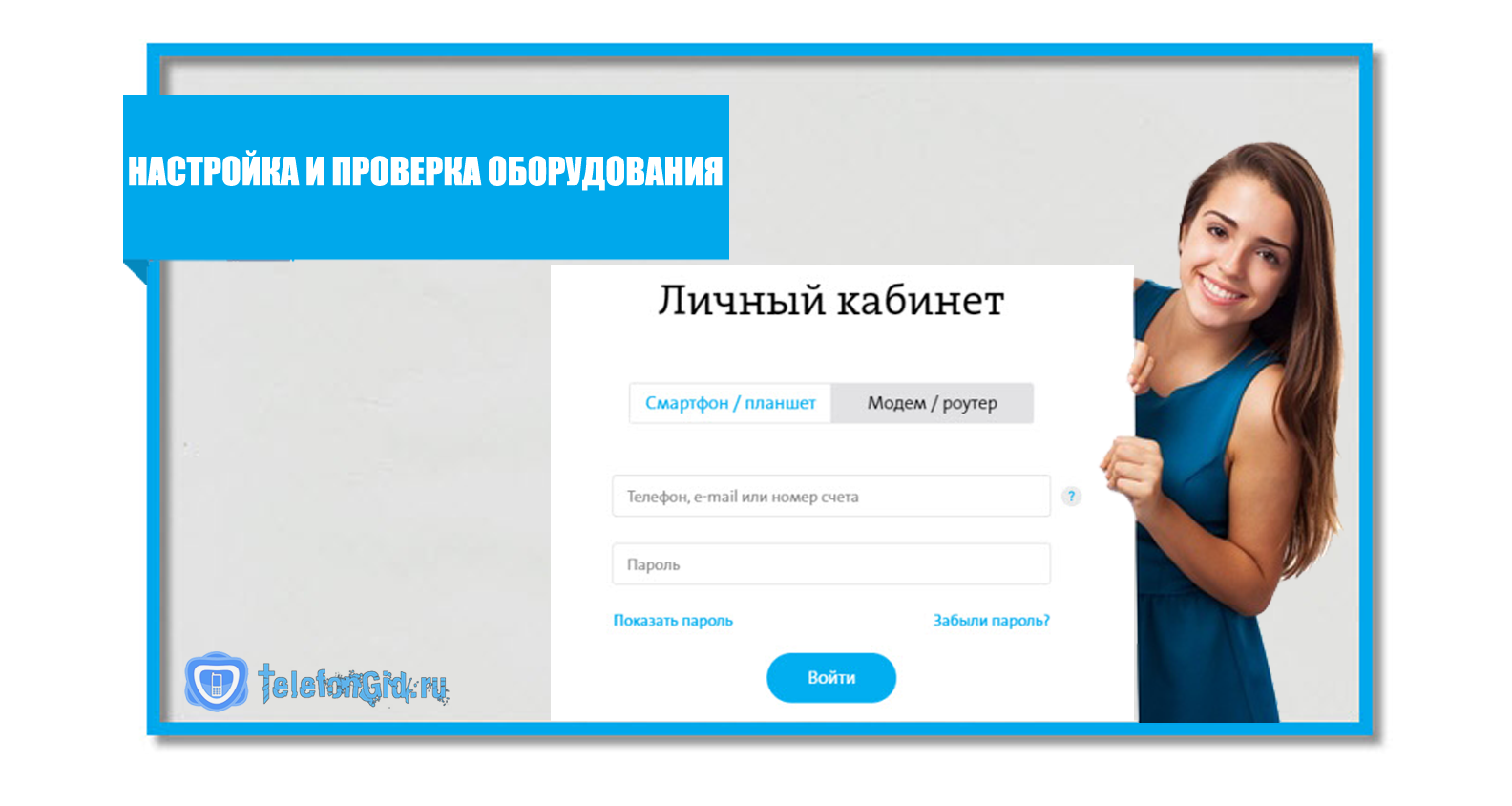
Провайдер Yota за 10 лет работы обзавелся внушительной клиентской базой. Ежегодно он вводит новые возможности и функции для улучшения сервиса. К одним из таких нововведений относится status yota. А что это такое, будем разбираться далее.
Как войти на сайт
Чтобы попасть в пользовательский кабинет Йота, необходимо перейти по ссылке https://my.yota.ru/selfcare/login. Профиль абонента имеет простой и понятный даже новичку интерфейс. Через ЛК пользователь может контролировать свои расходы, редактировать услуги, менять опции. Весь инструментарий для клиентов Йота бесплатный, достаточно только зарегистрироваться и выполнить вход.
Войдя в профиль, абонент может производить ряд действий:
- посмотреть баланс;
- пополнять счет различными способами;
- привязывать банковскую карточку к счету;
- изучать и выбирать любую тарификацию;
- настраивать автоматический платеж;
- регулировать скорость сети;
- просматривать информацию об акциях;
- увеличивать минутный лимит;
- блокировать других абонентов;
- заказывать детализацию звонков.
Это основные пункты, которые пользователь выполняет через кабинет. Периодически этот список пополняется новыми функциями.
Настройка модема
В личном профиле клиент выбирает беспроводное устройство – LTE-модем. Для этого переходит по ссылке http://status.yota.ru или http://10.0.0.1 Но необходимо учитывать, что данная страница будет доступна, только когда аналого-цифровой преобразователь сигналов подключен к ПК. Чтобы зайти на портал статус.йота.ру, пароль не нужен.
Перейдя по ссылке http://status.yota.ru/update (http://10.0.0.1/update), обновляют модем.
- Важно
- Не стоит обновлять ПО устройства вручную – это сбивает настройки ПК и выводит маршрутизатор из строя.
Перейдя по ссылке http://status.yota.ru/advanced(http://10.0.0.1/advanced), модем настраивают. Самостоятельно через сайт статус провайдера Йота производить настройки не стоит, необходимо обратиться к специалисту Контактного Центра Yota.
Регистрация с ПК
Как только клиент вставит SIM-карту в устройство, его автоматически перенаправят на страницу регистрации. Эта процедура простая, поэтому с помощью системы подсказок, размещенных на странице, даже новичок сможет заполнить все поля. После регистрации абоненту выдается login и password, которые используют для входа в профиль http://www.my.yota.r. Также можно скачать и установить на устройство фирменное приложение Йота, которое указывает на все возможности личного кабинета.

Установка симки
- После установки SIM-карты абонент в automatic режиме попадает на страницу yota.ru/welcome.
- Дальше нажимают на кнопку «Продолжить».
- После прочтения договора ставят галочку «v», и появляется форма регистрации.
- Затем создают профиль (для новичков) или подключают существующий (для абонентов Йота).
- Заполняют все данные (тип договора, ФИО, № лицевого счета, электронную почта и номер мобильного) и получают login и password от ЛК.
Вход в личный кабинет
Для входа в ЛК необходимо перейти по ссылке my.yota.ru. Вводят логин и пароль.
- Важно
- Если пользователь не успел записать данные для входа, можно воспользоваться специальной формой восстановления. Для этого требуется номер телефона или mail.
Привязка банковской карточки
Теперь можно проще оплачивать услуги Йота. Для быстроты действий провайдер предлагает привязать карточку к счету. Заходим в раздел пополнения баланса и вводим следующие данные:
- номер;
- срок действия;
- секретный код (CVV).
Теперь можно в считанные минуты и без комиссии совершать оплату услуг.
Как зайти в настройки маршрутизатора Yota
Через провайдера Йота статус настройка проводится следующим образом. Для доступа к интерфейсу необходимо набрать в строке браузера любой из этих адресов: http://10.0.0.1или http://status.yota.ru. После перехода устанавливаем имя сети и пароль. Затем нажимаем кнопку «Сохранить».
Теперь маршрутизатор можно использовать. Но для более комфортной работы можно усовершенствовать настройку, отрегулировав такие параметры – включить или отключить Wi-Fi доступ. Это делается для того, чтобы не делиться своим трафиком.
Также определяем тип защиты сети: открытая или запароленная.
Почему не удается зайти на сайт
Иногда посетить интерфейс аналого-цифрового преобразователя сигналов не всегда удается. Чаще всего не получается перейти по адресу статус точка yota точка ru. Бывает, выскакивает окошко с ошибкой «страница недоступна» или «не удается получить доступ к сайту». Данную проблему решают следующими способами:
- Необходимо отключить Wi-Fi modem и подключить заново.
- Также можно попробовать войти на status.yota.ru с другого браузера или маршрутизатора.
- Можно поменять ip адрес модема yota.
- Если modem все еще недоступен, то нужно проверить настройки сети на ПК.
Проверка сетевых настроек
Чтобы проверить сетевые параметры, необходимо войти в «Сетевые подключения». В поисковой строчке возле кнопки «Пуск» вводят «Центр управления сетями и общим доступом».
Дальше открываем свойства подключения Йота. Если применяется Wi-Fi, то выбираем «Беспроводная сеть». Если подключение осуществляется через USB, то переходим в раздел «Подключение по локальной сети». По необходимой сети клацаем правой кнопкой мыши и выбираем «Свойства».
Затем нужно перейти на автоматическое получение IP и DNS и запросить их для протокола IPv4. Если ничего не получилось, можно самостоятельно прописать адреса:
- IP-адрес: 10.0.0.2;
- маска подсети: 255.255.255.0;
- основной шлюз: 10.0.0.1;
- DNS: 8.8.8.8.
После установки таких параметров страничка точно должна открываться. Если этого не произошло, то в модеме произошла поломка.
Какими еще функциями можно воспользоваться
Клиент попадает на страничку, где выбирает условия расхода трафика на тестовый период. Стоит помнить, чем выше скоростные показатели, тем меньше дней дается на тест-драйв.
Переходим по ссылке http://status.yota.ru и на открывшейся странице видим текущие скоростные параметры, качество, уровень сигнала и другие данные о работе интернета.
Затем необходимо клацнуть по кнопке «Управление устройством». Здесь включаем или отключаем сеть, также можем сменить ее название, запаролить и указать тип защиты.
Есть несколько важных адресов для дополнительных настроек модема:
- /manualupdate – здесь обновляют версию прошивки;
- /network – осуществляется проверка сетевых параметров;
- /dir – здесь просматривают скрытые настройки;
- /advanced – в этом разделе меняют диапазон DHCP.
Для входа набирают в адресной строке 10.0.0.1/ и дальше прописывают название нужной команды.
